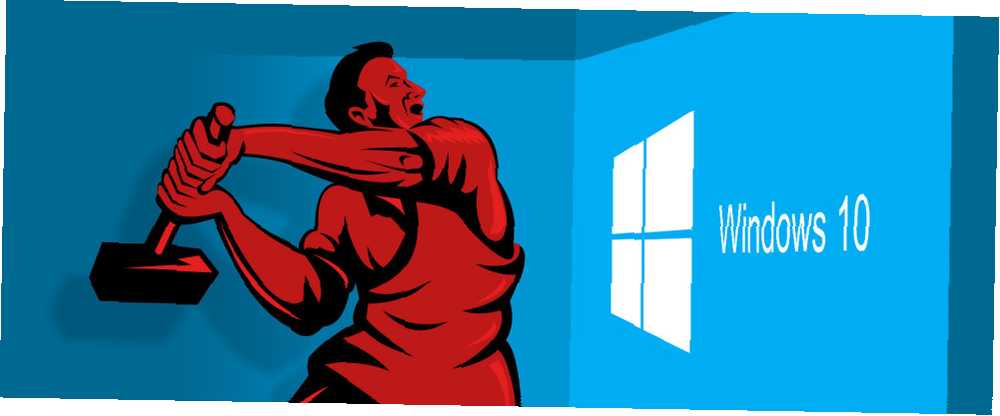
Edmund Richardson
0
2043
214
Windows 10 měl být operační systém přátelský pro hráče. Zde je návod, jak bude fungovat hraní her se systémem Windows 10. Zde je návod, jak bude fungovat hraní se systémem Windows 10 Ve Windows 10 společnost Microsoft spojuje počítačové hry a Xbox One dohromady. Zjistěte, co lze očekávat, jakmile dorazí Windows 10. a předpokládám, že pokud to porovnáte s Windows 8, pak to uspělo. Existuje však spousta vtipů, které jsou nepříjemnější než užitečné, jako je funkce Game DVR.
Nová funkce v systému Windows 10 s názvem Game Bar Windows 10 je pro hráče: 6 funkcí, které si zamilujete Windows 10 je pro hráče: 6 funkcí, které si zamilujete Budete chtít používat Windows 10 pro hraní her! Ať už se jedná o streamování vašich her Xbox One do počítače, používání aplikace Xbox, nebo si užíváte vysoce výkonné hraní s DirectX 12, Windows 10 vylepšuje vaše ..., je velmi snadné zaznamenat vaši hru pro použití ve videích YouTube a co ne. Tato funkce je poskytována nativní aplikací Xbox, která je nainstalována v systému Windows 10 (které jsou některé považovány za bloatware Unavený z Bloatware? Jak očistit aplikace Windows 10 Store Unavený z Bloatware? bankomat. S budoucími aktualizacemi bude v nabídce Start předinstalováno a propagováno více aplikací. Ukážeme vám, jak snadno odebrat předinstalované aplikace Windows Store.).
Problém je v tom, že Game DVR, někdy také nazývaný Xbox DVR, může mít vážný dopad na herní výkon - i když nenahráváte!
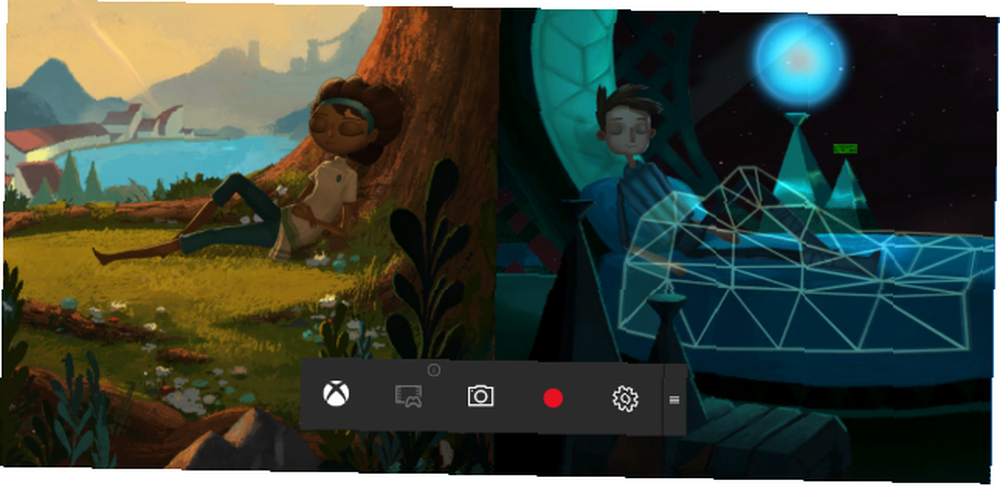
Game DVR můžete zakázat jednoduchým vylepšením registru.
- Otevřete nabídku Start a spusťte ji regedit.
- Navigovat do
HKEY_CURRENT_USER \ System \ GameConfigStore. - Klikněte pravým tlačítkem myši na
GameDVR_Enableda vyberte Upravit… potom nastavte hodnotu na 0. - Navigovat do
HKEY_LOCAL_MACHINE \ SOFTWARE \ Policies \ Microsoft \ Windows. - Klikněte pravým tlačítkem myši na
Oknaa vyberte Nový> Klíč a pojmenujte to GameDVR. - Klikněte pravým tlačítkem myši na
GameDVRa vyberte Nová> DWORD (32bitová) hodnota a pojmenujte to AllowGameDVR. - Klikněte pravým tlačítkem myši na
AllowGameDVRa vyberte Upravit… potom nastavte hodnotu na 0.
Hotovo! Zavřete Editor registru a restartujte počítač. Nyní bude funkce Game DVR systému Windows 10 deaktivována a doufejme, že ve hrách, které hrajete, byste měli mít mnohem lepší výkon FPS.
Používáte funkci Game DVR často? Znáte nějaké další tipy, které mohou pomoci s výkonem hry ve Windows 10? Sdílejte s námi komentáře níže!











